onenote为很多常用功能配置了快捷键,熟练掌握这些快捷键,必将大大提高使用onenote的效率。
快捷键等于高效
其实不仅仅是onenote,对其他很多软件来说,快捷键都是高效操作软件的重要工具。快捷键省去了很多繁琐的菜单切换工作,节省了很多时间。
例如在onenote中,想为某段文字设置为“标题1”样式,如果用菜单功能,需要进行以下繁琐步骤:1、切换至“开始”菜单;2、找到“样式”菜单;3、打开下拉菜单;4、选择“标题1”。而如果使用快捷键,直接按“Ctrl+Alt+1”就搞定了,简单、快速、高效。
onenote还算是比较简单的软件,对于操作更复杂的软件,例如premiere,同一个人,使用快捷键和不用快捷键处理同一项目所用时间可能是成倍的差距,而其中所耗费的精力之差那更是难以估计了。
有人可能会说,快捷键那么多,记下来得多费劲,还不如用菜单。其实不然,实际上真正比较常用的快捷键并没那么多,可能也就一二十个。而且在使用过程中,会越用越熟练,到后面根本不用思考,条件反射的就能按下正确的快捷键。优秀是一种习惯,养成一个优秀习惯后,你就习惯优秀了,并不需要花费任何额外的精力。
onenote中常用的内置快捷键
onenote内置快捷键中有很多常用功能。最常见的比如:截图(win+S)、标题(Ctrl+Alt+(1-6))、标记(Ctrl+(1-9))、加粗(Ctrl+B)等。配合这些常用快捷键,能够让你是用onenote的效率大大提高。后面会陆续推出各种常用快捷键对应功能的详细介绍,深入了解这些功能的本质(onenote中的不少快捷键是极具onenote内涵的,它们与onenote的设计原理相互呼应,理解后你可能更喜欢onenote),快捷键将会用的更高效。
下文列出了onenote 2013中的所有快捷键:
onenote中任何功能都可以设置快捷键
onenote中的常用功能下,系统已经内置了默认快捷键。但对于那些没有默认快捷键的功能,例如录音、录像等功能,能否为它们添加快捷键呢?
onenote(以及office其他软件)中,有一个非常实用的通用功能:添加到快速访问工具栏。onenote选项菜单下的任何功能都可以点击右键,然后添加到快速访问工具栏,而添加至快速访问栏下的工具则会根据排列位置自动赋予了快捷键(Alt+数字)。所以,通过这种方式,你可以为任何常用的功能添加快捷键。
通过“Alt+数字”调用快速访问栏上的功能
Alt键是用纯键盘调用菜单功能的起始键。点击Alt,菜单上会显示对应的数字和字母,其中,快速访问栏上的功能对应的都是数字,通过“Alt+数字”就可以直接调用快速访问栏上的功能了。而选项卡则对应的是字母,点击对应字母进入对应选项卡,再点击对应字母和数字选择相应的功能,以此类推。
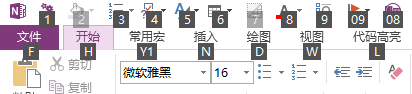
比如,按下Alt+H后,就会进入“开始”菜单,“开始”菜单下的所有功能也出现了对应字母和数字,按下对应键选择对应功能。如此时按下“1”,将对文字加粗。
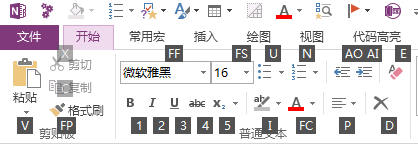
虽说通过Alt加对应键可以调用菜单上的所有功能,但很明显,如果使用键盘来调用选项卡下的某些功能将变得很繁琐。
推荐做法是,将常用功能添加到快速访问栏,然后就可以直接通过“Alt+数字”快速调用对应功能了,尤其是快速访问栏上排在前面9位的功能,可以直接用Alt加1-9中的一个数字键就能调用,很方便。不同时间段,使用频繁的功能不尽相同,根据实际情况调整快速访问栏上的功能即可。
温馨提示:本文首发于小斯想(cas01.com),发布于多个平台,后续的内容更改与维护、相关讨论与答疑、相关资源分享与更新,主要集中在首发站进行。可关注公众号“小斯想”,及时获取相关更新。

公 众 号 :注意两个号的区别,小斯想
 (OneNote为主);cas01
(OneNote为主);cas01 (知识管理理论及实践)。
(知识管理理论及实践)。温馨提示:本站发布的压缩包如需密码解压,若无特别说明,密码统一为:cas01.com
版权声明:本文为原创文章,版权归 小斯 所有,转载请保留出处。



发表于2021-09-18 at 23:45 沙发
onenote竟然不能按shift通过滚轮实现界面的左右移动